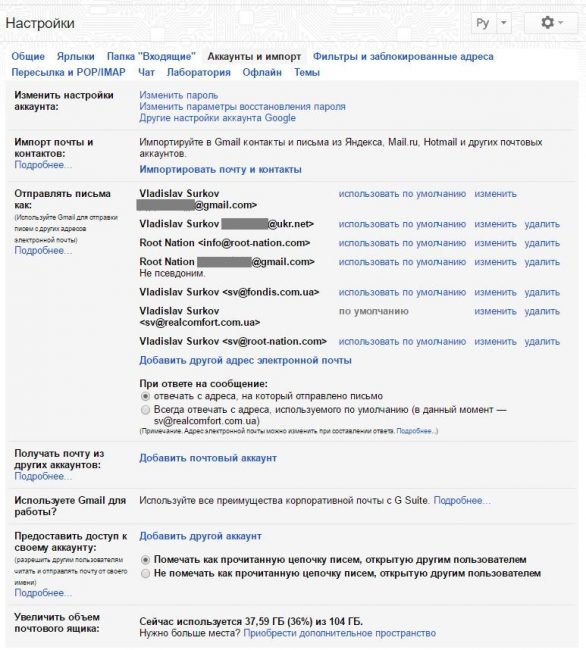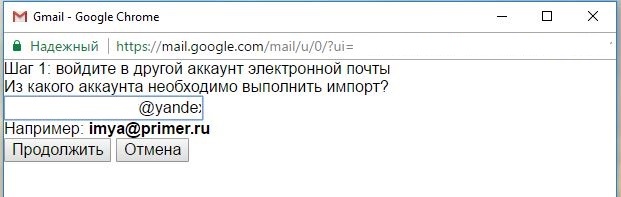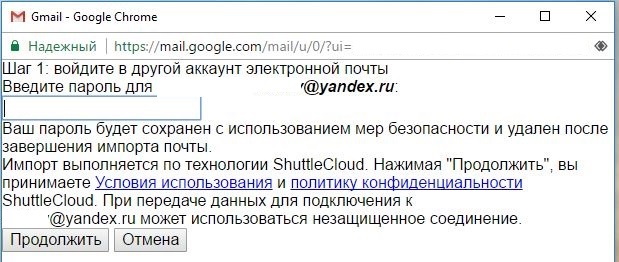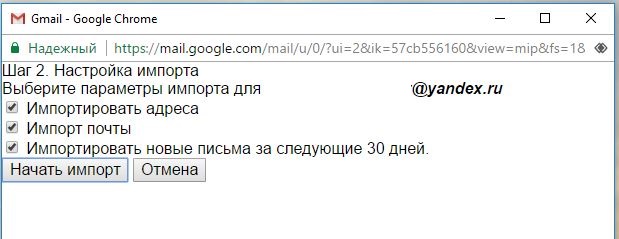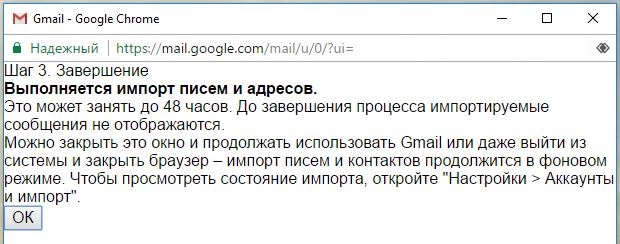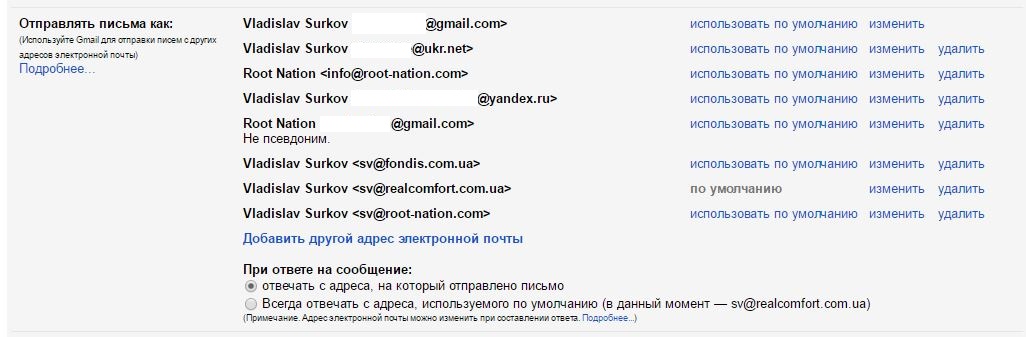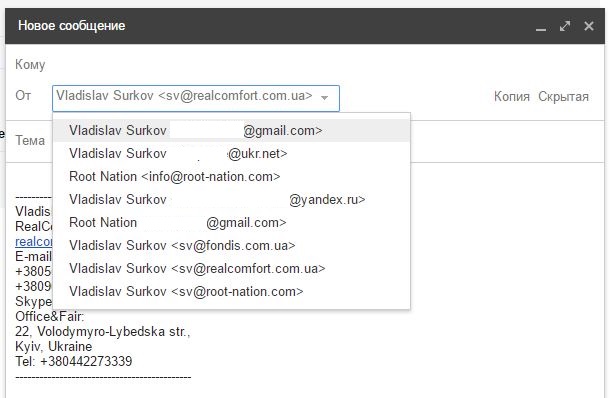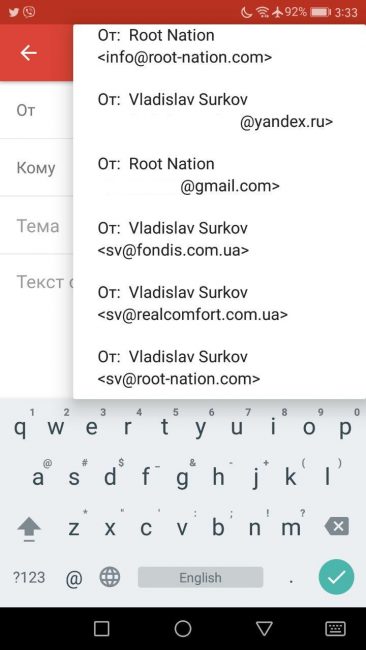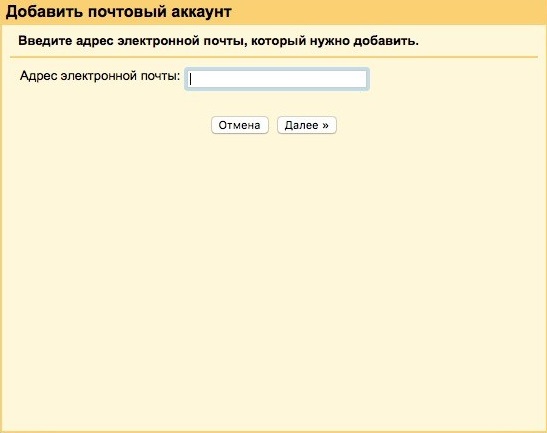Saistībā ar plānoto bloķējot dažus Krievijas resursus Ukrainā, nolēma uzrakstīt īsu instrukciju par pasta migrāciju lietotājiem, kuru galvenās pastkastes atrodas Yandex un Mail.Ru serveros. Pēc iestatījumiem jūs varēsiet izmantot veco adresi ziņojumu saņemšanai un sūtīšanai, taču tikai caur Gmail klientu.
Atgādināšu, ka bloķēšana beidzot stāsies spēkā aptuveni no 1.jūnija. Šajā materiālā es nedomāju par "nodevību" vai "uzvaru", neanalizēšu tehniskos aspektus un nevērtēšu lēmumu bloķēt interneta resursus. Es saprotu, ka dažu objektīvu un subjektīvu apstākļu dēļ daudziem lietotājiem no Ukrainas serveros Krievijas Federācijā var būt pastkastītes. Turklāt šīs e-pasta adreses var būt ļoti daudzus gadus vecas, un pasta arhīvos ir uzkrājies daudz noderīgas informācijas, kuru nevēlaties pazaudēt. Ir vērts atzīmēt, ka patiesībā paši dati, visticamāk, netiks zaudēti. Tomēr ar tiem ērti strādāt tāpat kā līdz šim, visticamāk, neizdosies. Protams, jebkuru bloķēšanu var apiet, bet tas ir cits stāsts.
Šī instrukcija ir piemērota gandrīz jebkuras e-pasta kastītes importēšanai neatkarīgi no bloķēšanas incidenta. Piemēram, man vienkārši šķiet ļoti ērts Gmail klients, tāpēc jau sen šeit savācu visas savas pastkastītes, lai ar tām strādātu no vienas vietas. Aprakstītā metode ļaus pilnībā mijiedarboties ar veco e-mail, saņemt uz to vēstules, atbildēt uz tām un sūtīt jaunas ziņas no ierastās adreses. Jūsu sūtītāji un saņēmēji vienkārši nepamanīs nekādas izmaiņas, un jums nebūs nevienam jāpaziņo par jauno adresi e-mail (btw, kā papildu bonuss, tas palīdzēs jums saglabāt jūsu primārā Google konta adresi noslēpumā). Tajā pašā laikā visas darbības ar pastu notiks caur Google serveriem, kurus bloķēšanas darbība neietekmē.

Tātad, pirmā lieta, kas jums nepieciešama, ir aktīvs Google konts. Turklāt jums būs nepieciešama piekļuve vecajai pastkastei un tajā esošajiem burtiem. Tāpēc labāk ir padomāt par iestatījumu iepriekš, pirms bloķēšana ir stājusies spēkā, pretējā gadījumā jums vēlāk būs jāiemācās šo bloķēšanu apiet.
Gmail konfigurēšana darbam ar citām pastkastēm
Pārlūkprogrammā atveriet Gmail tīmekļa klientu un atveriet iestatījumus, izmantojot atzīmi augšējā labajā stūrī:

Tālāk mēs atrodam vajadzīgo cilni "Konti un importēšana". Šeit ir daudz dažādu iespēju, tāpēc analizēsim, kādas iespējas sniedz katra no tām.
1 — importēšana
Vienums "Importēt pastu un kontaktpersonas" - runā pats par sevi - ļaus ātri pārsūtīt visus ziņojumus un kontaktus uz savu Gmail kontu. Noklikšķiniet uz "Importēt ..." un izpildiet vienkārša vedņa norādījumus, piesakieties vecajā pastā, norādiet importējamos objektus un sāciet procesu:
Atkarībā no objektu skaita importēšana var ilgt līdz 2 dienām. Importēšanas statusu varat pārbaudīt tajā pašā cilnē:
Jūsu vecā (importētā) pasta adrese tiks automātiski parādīta tālāk esošajā vienumā "Sūtīt vēstuli kā".
2 – vēstuļu sūtīšana
Ja nevēlaties importēt visus e-pastus no vecā konta, bet vēlaties sākt ar tīru e-pastu, varat vienkārši izlaist pirmo darbību un nekavējoties iestatīt e-pasta ziņojumu sūtīšanu tikai no vecās adreses, izmantojot Gmail klientu. Vienkārši pievienojiet jebkuru adresi vienumam “Sūtīt pastu kā”:
Tajā pašā laikā Gmail lūgs apstiprināt adresi un uz veco pastu nosūtīs kodu, kas jāievada attiecīgajā laukā.
Ja jums ir daudz adrešu e-mail, kādu no tām varat piešķirt kā "noklusējuma" adresi - no tiks automātiski izmantots e-pasta laukā "No". Un ar zemāk esošā slēdža palīdzību jūs varat norādīt, kuru adresi izmantot, atbildot uz vēstulēm - noklusējuma adresi vai to, uz kuru vēstule nonāca.
Jebkurā gadījumā, sūtot jaunas vēstules un atbildot uz ienākošo ziņu, vienmēr varat mainīt sūtītāja adresi uz jebkuru vēlamo nolaižamajā sarakstā, kas arī tiks automātiski ievilkts Gmail mobilajā klientā:
3 – pasta saņemšana
Kā jau droši vien pamanījāt, vēstuļu importēšanas posmā no vecā konta varat arī norādīt, ka tās tiks saņemtas tuvāko 30 dienu laikā. Bet, drīzāk, tas ir tikai gadījums, kad aizverat veco lodziņu. Ja vēlies ar to turpināt strādāt pilnas slodzes darbu, tad jāiekārto arī vēstuļu saņemšana. Arī šeit nav nekā sarežģīta - noklikšķināt uz "Pievienot citu kontu", ievadiet akreditācijas datus un saņemat visas jaunās vēstules Gmail klientā.
Šajā posmā labāk izvēlēties Gmailify režīmu, un Gmail pats lejupielādēs visus e-pastus klientam. Tomēr, importējot mail.ru šajā opcijā, var rasties problēmas. Šādā gadījumā varat paņemt visu pastu, izmantojot POP protokolu (iespējams, jums būs jāiespējo atļauja to izmantot mail.ru pasta iestatījumos).
Šajā posmā varat iestatīt ziņojumu saīsnes jebkuram kontam, lai jūs neapjuktu, ar kuru lodziņu pašlaik strādājat.
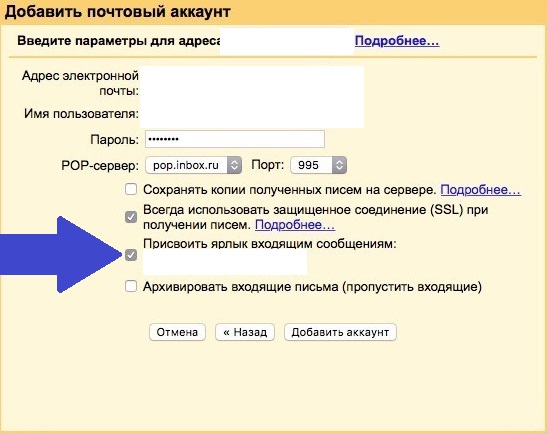
Kā alternatīvu variantu, ko personīgi izmantoju - visu jauno vēstuļu pārsūtīšanas iestatīšana uz citu adresi (Gmail vai cits pēc bloķēšanas pieejams pasts) vecās sistēmas saskarnē. Bet šeit jūs pats izlemjat, kā rīkoties. Šajā posmā varat norādīt, vai jaunos ienākošos e-pasta ziņojumus paturēt vecajā pastkastē vai dzēst pēc to pārsūtīšanas uz Gmail.
Tas arī viss, es ceru, ka tagad esat gatavs strādāt ar veco Yandex vai Mail.Ru pastu (un jebkuru citu) bloķēšanas periodā. Un, iespējams, mani norādījumi vienkārši palīdzēs sakārtot pastu, ja jums ir vairākas pastkastes. Veiksmi!